Afspraken weergeven op het planbord
Organisaties maken vaak gebruik van afspraken in Dynamics 365-toepassingen. Wanneer een medewerker van de klantenservice bijvoorbeeld een serviceafspraak maakt om een klant te helpen met een probleem.
U kunt het planbord gebruiken om Dynamics 365-afspraken naast boekingen weer te geven. Neem afspraken op in het planbord en tijdens het planningsproces, zodat coördinatoren de beschikbaarheid kunnen zien.
Omgevingsinstelling
Met deze instelling wordt het plannen van afspraken voor alle resources in uw organisatie mogelijk gemaakt.
Open de app Resourceplanning.
Ga naar het gebied Instellingen en ga naar Beheer>Planningsparameters.
Stel Afspraken opnemen in op Ja.
Bevestig uw wijziging en selecteer Opslaan en sluiten om uw wijzigingen te bevestigen.
Resource instellen
Als afspraak is ingeschakeld in de omgeving, kunt u de instelling voor individuele resources wijzigen.
Open een formulier voor boekbare resources, selecteer het tabblad Planning en stel Afspraken opnemen in op Ja.
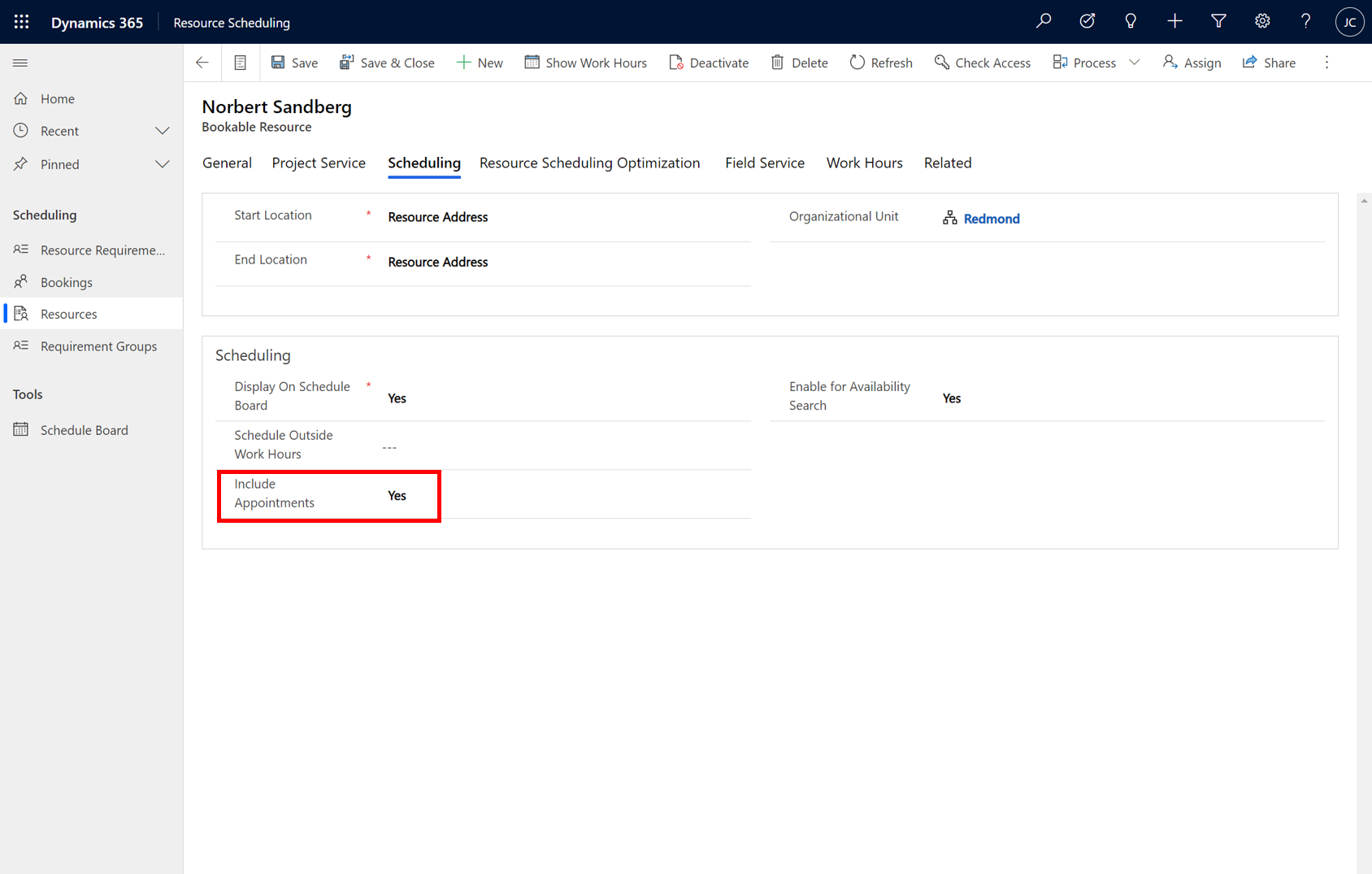
Een afspraak maken
U kunt op verschillende manieren Dataverse-afspraken maken. Bijvoorbeeld:
- Dynamics 365 Customer Service-hub, met Activiteiten
- Dynamics 365 Sales Professional voor het beheren van taken, afspraken, e-mail of telefoongesprekken
- In Outlook met serversynchronisatie en de categorie Bijgehouden voor Dynamics 365 zodat deze wordt weergegeven als een Dataverse-afspraakrecord.
Afspraken weergeven op het planbord
Afspraken worden als alleen-lezen weergegeven op het planbord en kunnen niet worden verplaatst. Ze worden weergegeven voor alle vereiste deelnemers en de eigenaar, als het boekbare resources zijn. Plaats de muisaanwijzer op een afspraak om meer details te bekijken.
Voor afspraken die in Outlook als Privé zijn gemarkeerd en met Dynamics 365 zijn gesynchroniseerd, wordt het onderwerp niet weergegeven op het planbord
Afspraakkleuren aanpassen op het planbord
Het planbord gebruikt de kleuren die zijn gedefinieerd in de metagegevens voor Dataverse-afspraken. Bij aanpassing van de Kleur van elke StatusCode worden de afspraakkleuren gewijzigd die op het planbord worden weergegeven.
Notitie
Het aanpassen van afspraak-tooltips op het planningsbord wordt niet ondersteund.
Geannuleerde afspraken verbergen op het planbord
De instelling Geannuleerde weergeven in Bordweergave-instellingen bepaalt de zichtbaarheid van geannuleerde boekingen en afspraken.
Automatisch om afspraken heen plannen
Resource Scheduling Optimization houdt rekening met afspraken wanneer een gepland optimalisatieschema wordt uitgevoerd en voor ad-hoc optimalisaties vanaf het planbord. Afspraken met de status Bezet of Voltooid worden voor planningsactiviteiten als niet-beschikbaar beschouwd.
Voor geautomatiseerde en ondersteunde planningsbewerkingen worden afspraken als locatie-onafhankelijk beschouwd. Als een afspraak gerelateerde boekingen had, verbergt het systeem die boekingen en worden deze niet in overweging genomen bij planningsactiviteiten.